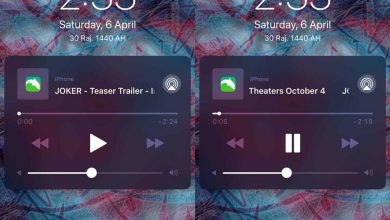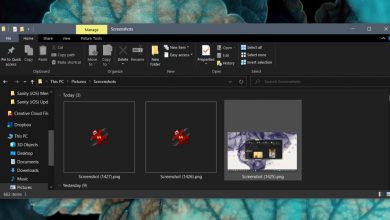Comment installer GNU Octave sous Linux
GNU Octave est un langage de commande interprétatif pour les opérations de calcul mathématiques et scientifiques. Il est compatible avec Matlab et prend en charge une grande variété d’extensions qui permettent aux utilisateurs de résoudre des opérations mathématiques ordinaires, voire des expressions et des équations compliquées, etc.
Octave fait partie du projet GNU, et par conséquent, le programme est largement disponible sur la plupart des systèmes d’exploitation Linux modernes via un package installable. De plus, il est possible de l’obtenir via Flatpak sur Flathub.
Si vous avez besoin de mettre la main sur la dernière version de GNU Octave sur Linux mais que vous ne savez pas comment, nous pouvons vous aider! Voici comment installer GNU Octave sur Linux!
Instructions Ubuntu
> Ubuntu> Si vous souhaitez l’installer, voici ce que vous devez faire. Tout d’abord, commencez par ouvrir une fenêtre de terminal sur le bureau en appuyant sur Ctrl + Alt + T ou Ctrl + Maj + T sur le clavier.
Avec la fenêtre du terminal ouverte et prête, il est possible d’installer l’outil GNU Octave sur votre PC Linux Ubuntu avec la commande Apt suivante ci-dessous.
sudo apt installer huitième
Après avoir exécuté la commande Apt ci-dessus, Octave sera prêt à être utilisé sur Ubuntu. Cependant, ce n’est que le programme de base. Vous devrez installer les extensions Octave et d’autres packages à partir des référentiels de logiciels Ubuntu pour accéder à plus de fonctionnalités.
La meilleure façon d’accéder aux extensions Octave est d’utiliser la commande de recherche Apt .
ajustement de la recherche d'octave
Ou, si vous n’avez pas envie de faire défiler la liste pour trier les paquets d’Octave, ajoutez la commande grep .
apt recherche huitième- | grep 'ocatve-'
Pour installer, regardez dans la liste des packages, tapez le nom qui apparaît dans la recherche et exécutez la commande apt install .
sudo apt installer nom d'octave
Vous pouvez également installer chaque paquet Octave en utilisant le caractère générique (*).
sudo apt installer octave- * -y
Instructions Debian
Sur Debian Linux, GNU Octave se trouve dans les sources officielles du logiciel. La raison pour laquelle Debian propose Octave est qu’il est open source. Pour l’installer, lancez une fenêtre de terminal en appuyant sur Ctrl + Alt + T ou Ctrl + Maj + T sur le clavier. Ensuite, lancez l’application et exécutez la commande Apt-get suivante .
sudo apt-get install octave
Vous devez accéder à certains des autres packages optionnels disponibles pour GNU Octave qui ne sont pas installés lorsque vous exécutez la commande ci-dessus. Il n’y a pas de problème! Vous pouvez saisir tout ce que vous voulez en utilisant la recherche apt-get commande .
apt-get search huitième- *
Ou ajoutez grep pour une liste de paquets plus facile à lire.
apt-get huitième recherche- * | grep 'octave- *'
Lisez et trouvez les noms des paquets Octave que vous souhaitez installer.
sudo apt-get install nom-octave
Ou supprimez l’ennui de la lecture de paquets individuels et chargez tout en même temps, en utilisant le caractère générique (*).
sudo apt-get install octave- * -y
Instructions Arch Linux
Dans de nombreuses distributions Linux, GNU Octave est divisé en différents packages individuels. Avec Arch Linux, ce n’est pas le cas. Au lieu de cela, il n’y a qu’un seul paquet qui vous donne accès à tout ce dont vous avez besoin, dans le référentiel de logiciels «Communauté».
Pour accéder à «Community», ouvrez votre fichier /etc/pacman.conf et modifiez-le pour l’activer en tant que référentiel de logiciels. Après cela, lancez une fenêtre de terminal et utilisez le gestionnaire de paquets Pacman pour installer la dernière version de GNU Octave sur votre système.
sudo pacman -S huitième
Instructions de Fedora
Fedora Linux a le logiciel GNU Octave dans son référentiel de programmes depuis un certain temps. Si vous êtes un utilisateur de Fedora et souhaitez installer l’application Octave, démarrez une fenêtre de terminal en appuyant sur Ctrl + Alt + T sur le clavier. Ensuite, utilisez la commande DNF ci-dessous pour le faire fonctionner.
sudo dnf installer octave -y
Voulez-vous accéder à tous les paquets optionnels GNU Octave qui ne sont pas installés par défaut dans Fedora Linux? Exécutez la commande de recherche dnf .
recherche octave dnf- *
La fonction de recherche dans le gestionnaire de paquets de Fedora est assez puissante, il n’est donc pas nécessaire d’ajouter la commande grep . Choisissez simplement les packages que vous souhaitez et installez-les avec la commande suivante.
sudo dnf installer nom d'octave -y
Ou installez tout en même temps avec:
sudo dnf installer octave- * -y
Instructions OpenSUSE
> Êtes-vous> Voulez-vous mettre la main sur la dernière version d’Octave GNU pour votre système? Voici comment démarrer.
Commencez par ouvrir un terminal. Utilisez ensuite la commande Zypper pour installer l’application Octave.
sudo zypper installer octave
Comme les autres systèmes d’exploitation de cette liste que nous avons couverts, SUSE a une longue liste de paquets GNU Octave optionnels qui peuvent être installés. Pour les trouver, utilisez la commande de recherche zypper .
huitième recherche zypper | grep 'huitième-'
Une fois les résultats de la recherche imprimés à l’écran, vérifiez et installez ceux que vous voulez avec la commande suivante.
sudo zypper installer huitième nom
Instructions pour Flatpak
L’application GNU Octave est disponible depuis Flathub, ce qui est une bonne nouvelle si vous avez besoin d’accéder à l’application mais que vous ne la trouvez pas sur votre système d’exploitation Linux. Pour le faire fonctionner, vous devrez avoir le runtime Flatpak opérationnel. Pour plus d’informations sur la manière de procéder, cliquez ici .
Une fois que le runtime Flatpak est correctement installé sur votre PC Linux, GNU Octave peut être facilement installé avec les commandes de terminal suivantes.
flatpak-add distant --if-not-existe flathub https://flathub.org/repo/flathub.flatpakrepo flatpak installer flathub org.octave.Octave